Diegimai ir FTP serverio nustatymas „Ubuntu“

- 3809
- 149
- Gustavo Mills
Vietinis FTP serveris yra galimybė perkelti failus naudojant failų perdavimo protokolą. Jis naudojamas patogiai keistis laidiniu ir belaidžiu vietiniu tinklu. Šis vietinis serveris gali būti naudingas tiek darbe, tiek namuose. Naudojant „Ubuntu“, FTP serveris yra dar patogesnis, nes tam reikia minimalių jėgų ir išteklių konfigūracijai ir naudojimui.

Remdamiesi „Ubuntu“, galite įdiegti FTP serverį.
Šiek tiek teorijos
Šiandien failų mainų protokolas ypač naudojamas perduodant savo išteklius serveriams internete, taip pat tarp patikimų kompiuterių. Gerai žinomi FTP klientai „Windows“, pavyzdžiui, „Filezilla“, yra nukreipti į dviejų kompiuterių sąveiką, keičiantis duomenimis, tarp kurių yra kuo paprastesni ir valdomi.
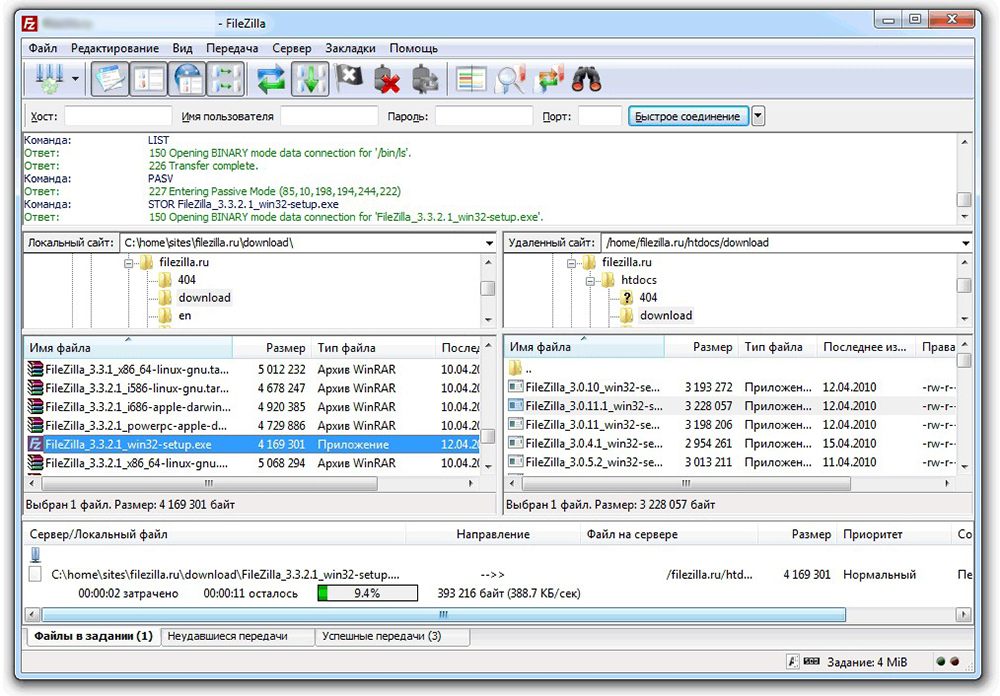
Protokolas sukurtas remiantis kliento serverio logika. Tai reiškia, kad yra dvi techninės pusės - klientas (kurio poreikiai patenkinti) ir serveris (kuris patenkina poreikius). Ryšį su serveriu galima atlikti naudojant atvirą autentifikavimą (prisijungimo ir slaptažodį), taip pat anonimiškai (jei jis palaikomas). Nepaisant to, FTP protokolas yra silpnas apsaugos atžvilgiu, ypač atsižvelgiant į šių dienų standartus. Tačiau „Ubuntu“ FTP diegime gali būti keletas papildomų apsaugos standartų.
Mes einame į praktiką. Demonas profpd
Norėdami, kad „Ubuntu FTP“ serveris būtų sėkmingas, mes naudojame vadinamąjį „demoną“. Tai programa, leidžianti atlikti įprastas užduotis, veikianti fone. Demonas, reikalingas FTP ubuntu - proftpd. Jo diegimą atlieka paprasta komanda terminale:
"Sudo apt-get diegti proftpd".
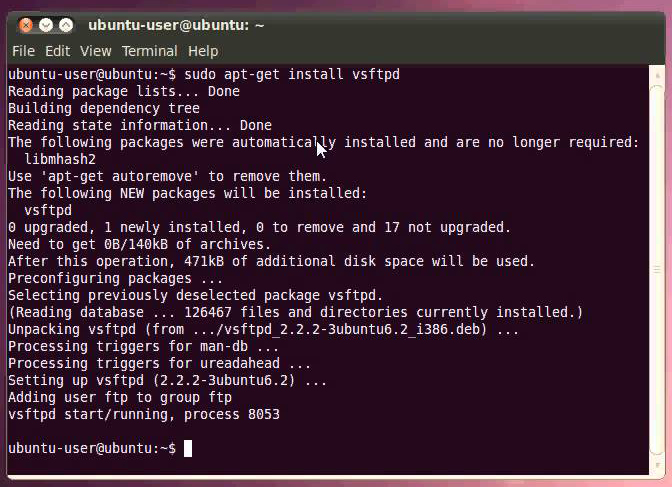
Kai diegimas bus baigtas, turėsite atnaujinti serverio konfigūraciją ir pakeisti pagrindinius nustatymus. Tai padės sukonfigūruoti įėjimo į serverį procesą. Visi būtini pakeitimai turi būti atlikti faile "/etc/propoftpd/proftpd.Konfliktas. Jį galima nedelsiant atidaryti naudojant „Nano“ redaktorių.
Taigi, „Ubuntu FTP“ serverio nustatymas buvo pradėtas. Visų pirma, pakeiskite 2 parametrus.
Pačiame failo pabaigoje pridėkite eilutę:
"„ AuthUSerFile “/etc/proprontpd/ftpd.Passwd "
Būtent šiame dokumente mes jums pasiūlysime pridėti vėliau, pagrindiniai įėjimo parametrai bus saugomi. Pašaliname komentaro simbolį iš eilutės „Defaultroot“ - „#“. Dabar eikime į failo „/etc/Shells“ pataisą “. Prie jos reikia pridėti eilutę „/bin/false“. Naudodamiesi šiomis komandomis, galite įtraukti naujus vartotojus į esamą grupę:
„Addgroup pavadinimas„ The_polizer Group ““, jei įterpiate „The Navare_Parper“ = „FTP“ ir „Group“ = „www-Data“ pavadinimą, tampa įmanoma dirbti su failais serverio „nuosavybės teise“.
Be to, įdiegus „Ubuntu FTP“ serverį, numatyta komanda „pakeisti savininką“: „Chown -r ftp: www -data“. Su pagalba galite padaryti vartotojo „FTP“ savininką „FTP“ savininką. Grupė „WWW-Data“ bus suteikta su grupe prieiga prie dokumentų. Kai visi nustatymai bus baigti, tiesiog paleiskite serverį:
"Sudo /etc /init.D/PROFTPD iš naujo "
Dabar turite sukonfigūruoti virtualių apskaitos vartotojų įrašus. Tai turi būti padaryta pagal šią schemą:
"Ftpasswd -passwd -file =/etc/proprontpd/ftpd.Passwd -name = (vartotojo vardas) -shell =/bin/false -home =/var/www/html -uid = (vartotojo id, galite sužinoti pagal komandą „Id ftp“) -gid = (grupės id, leiskime Sakykite grupei „www -data“ - 33)
Čia „Pagrindinis“ yra namų katalogas „Shell“ „Ubuntu“ - vartotojo membrana. „Failas“ nurodo, kur bus saugomi duomenys. Sudarę komandą, vėl perkraukite serverį.
Dabar apsvarstykite, kaip galite sukonfigūruoti TFTP serverį, „Ubuntu“ padės mums tai.
TFTP serveris „Ubuntu“
Paprastas failų perdavimo protokolas daugiausia naudojamas kompiuteriams atsisiųsti tinklo viduje. Tai nepalaiko autentifikavimo naudojant raktą. Bet įmanoma įjungti filtravimą pagal IP adresus. „Ubuntu TFTP“ serveris yra gana pažeidžiamas tinklo saugumo prasme. Tačiau yra taikymo sričių, kuriose tai bus būtina.
Pirmiausia turite įdiegti „Tefitetude“ programą ir visus būtinus paketus:
„Sudo apt-get diegti gabumus“
"Sudo tinkintu
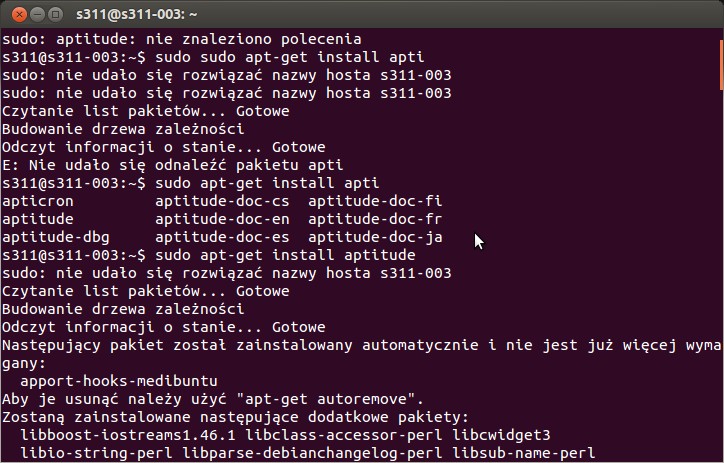
Dabar - atlikite failo „sudo nano/etc/defult/atftpd“ pakeitimus, pakeisdami vertę „Use_INETD = TRUE“.
Po to turite redaguoti failą „sudo nano/etc/default/tftpd-hpa“. FTP serverio konfigūravimo kataloge ubuntu: po "parinktis" - "TFTP_Directory ="/SRV/TFTP "" "" ".
Ir pradėkite demoną ATFTPD:
"Sudo /etc /init.D/ATFTPD START "
Tada turite sukonfigūruoti „Apache“.
"Sudo ln -s/srv/tftp/var/www/tftp"
Tai nuoroda į TFTP serverio katalogus.
Sukonfigūruotas DHCP yra labai svarbus:
"Sudo nano/etc/dhcp3/dhcpd.Konfliktas
Jį reikia įrašyti:
"#Domain vardas (vidinis).
Parinktis domeno pavadinimas „name_dumen“;
#DNS serveris prijungtame kompiuteryje.
Parinktis domeno vardas-serversas ip_adress;
#Iš šios eilutės turite pašalinti komentarą „#“.
Autoritetas;
#Norimi serverio potinklių duomenys.
192 potinklis.168.0.0 „Netmask 255“.255.255.0
#PLYSE ELSTEUANCIJA.
Diapazonas ip_adre ip_adres;
#Router su prieiga prie interneto. Parinkčių maršrutizatoriai ip_adre;
#Uploaded per pradinį tinklo failo apkrovą.
FileName = "TFTP/PXELInux.0 ";
"
Dabar vis dar reikia iš naujo paleisti DHCP serverį:
"Sudo /etc /init.D/DHCP3-SERVER iš naujo ".
Kaip matote, „Ubuntu FTP“ serverio nustatymui nereikia specialių techninių įgūdžių. Be to, visiems, dirbusiems „Linux“, yra gana paprasta.
Apibendrinant
Šiame straipsnyje mes išsamiai ištyrėme ir išsamiai ištyrėme, kaip įdiegti FTP serverį „Ubuntu“, taip pat atkreipti dėmesį. Šios priemonės yra puikus pavyzdys, kaip lankstus ir funkcionalus. Jei vis dar turite klausimų apie jo naudojimą ir konfigūraciją, nedvejodami klauskite jų šio straipsnio komentaruose. Taip pat skaitykite kitą medžiagą mūsų svetainės puslapiuose.

